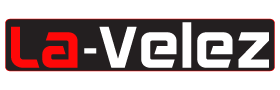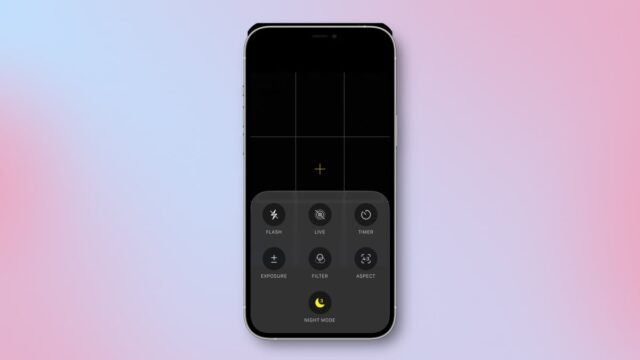La aplicación de la cámara ha recibido algunas actualizaciones útiles en iOS 26. Desde un nuevo icono de la aplicación hasta un diseño más conveniente, hay mucho que ver. He estado usando la nueva aplicación durante un par de semanas, y aquí está todos los cambios útiles que he encontrado hasta ahora.
Una interfaz elegante
Crédito: Pranay Parab
Me gustan las actualizaciones de Apple a la interfaz de usuario de la aplicación de la cámara. Es más ordenado y mucho menos confuso al abrir la aplicación. Al principio, solo hay las dos opciones, Poto y Video, para usted elegir, lo que hace que sea realmente fácil saltar directamente a la acción. Una vez que elija cómo desea usar su cámara, puede acceder a opciones adicionales en la misma pantalla, y Apple ha reducido la cantidad de veces que tendrá que ir a la página de configuración de su iPhone para ajustes relacionados con la cámara, como elegir en qué formato desea que se guarden sus videos. También tiene la opción de deslizar en los botones de foto o de video para revelar más modos de cámara. Sin embargo, mi característica favorita es que el nombre de su modo de cámara actual revela aún más opciones, como ajustar la exposición, alternar el modo nocturno, ajustar el enfoque y mucho más.
Ajuste la configuración de video en la aplicación de la cámara
Crédito: Pranay Parab
Hasta iOS 18, disparar videos podría ser frustrante bastante rápido. La mayoría de las veces, todavía estaba bien, ya que solo necesitaba disparar en el valor predeterminado de 1080p en 30 fps. Pero cuando quería grabar un video de 60 fps, tuve que comenzar a cavar a través de mi aplicación de configuración. Eso ha cambiado en iOS 26. Cuando abres la aplicación de la cámara en iOS 26 y selecciona el modo de video, verás detalles de formato de video en la esquina superior izquierda de la pantalla. Toque esto para cambiar rápidamente la resolución y la velocidad de cuadro. Esta es una excelente característica para cualquiera que use regularmente su iPhone para grabar videos.
Controle su cámara con sus AirPods
Crédito: Pranay Parab
Si tiene un iPhone que ejecuta iOS 26 que está emparejado con un par de AirPods 4 o AirPods Pro 2, puede usar sus auriculares como control remoto de la cámara. Abra la aplicación de la cámara en su iPhone y presione el vástago de AirPods para hacer clic en una foto o iniciar/detener una grabación de video. Esto es realmente conveniente para los momentos en que necesita tomar fotos desde un ángulo incómodo, o cuando desea tomar una buena foto de usted desde la distancia.
Habilite los ajustes de la cámara con el botón de control de la cámara
Crédito: Khamosh Pathak
Muchos de nosotros ahora tenemos un iPhone con un botón de control de la cámara (iPhone 16, 16 Plus, 16 Pro y 16 Pro Max). En iOS 26, el botón de control de la cámara es predeterminado para iniciar la cámara y permitirle cambiar de un modo de cámara a otro. Pero si desea ajustar otras configuraciones mientras toma fotos, ahora puede ir a Configuración> Cámara> Ajustes de cámara y habilitar los ajustes de la cámara. En esta página, también puede seleccionar los controles a los que desea acceder. Estos incluyen exposición, profundidad, zoom, estilos y tono.
¿Qué piensas hasta ahora?
Obtenga un recordatorio para limpiar su cámara
Crédito: Khamosh Pathak
Con iOS 26, su iPhone también puede recordarle que limpie la lente de la cámara cuando esté sucio. Esta característica se llama sugerencias de limpieza de lentes, y está disponible en el iPhone 15 Pro y más allá (lo que sugiere que puede estar vinculado a la IA, ya que esos son los teléfonos que son compatibles con la inteligencia de Apple). Cuando su lente está sucia, su iPhone mostrará una pequeña notificación de Popover en la parte superior del visor, recordándole que lo limpie. Una vez hecho esto, el Popover desaparecerá.
Afortunadamente, si eso te suena molesto, puedes alternar o desactivar esta función yendo a Configuración> Cámara> Consejos de limpieza de lentes.